1、打开百度搜索【PS在线】,选择PS在线版Photoshop在线精简版
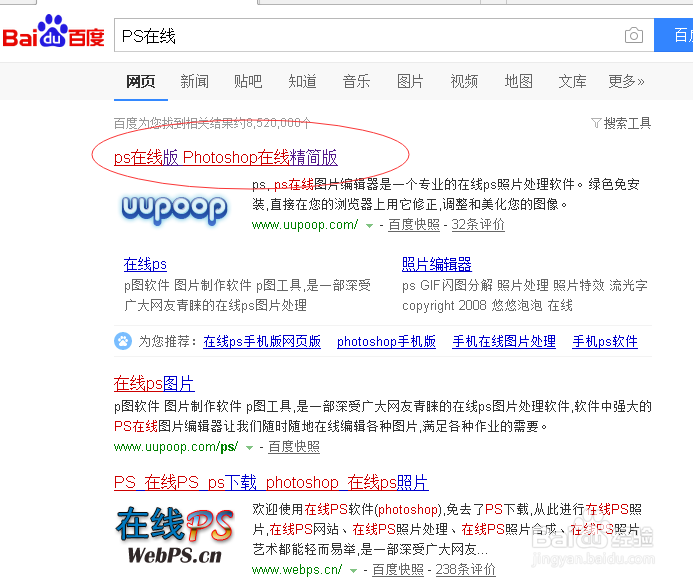
2、进入PS在线页面,选择【在线PS图片】
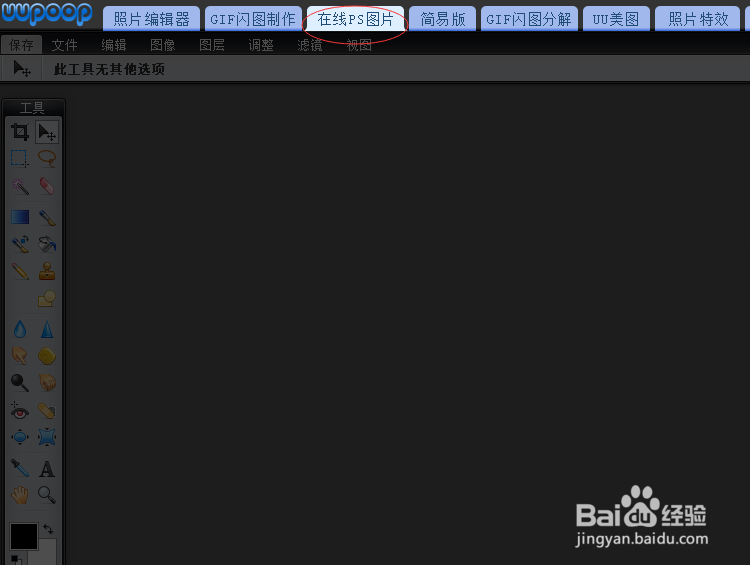
3、点击晃瓿淀眠【从电脑上打开图片】或者是【创建新图】还有【打开百度网盘图片】【从网址打开图片】根据自己实际情况选择要处理的图片

4、选择要修改的图片
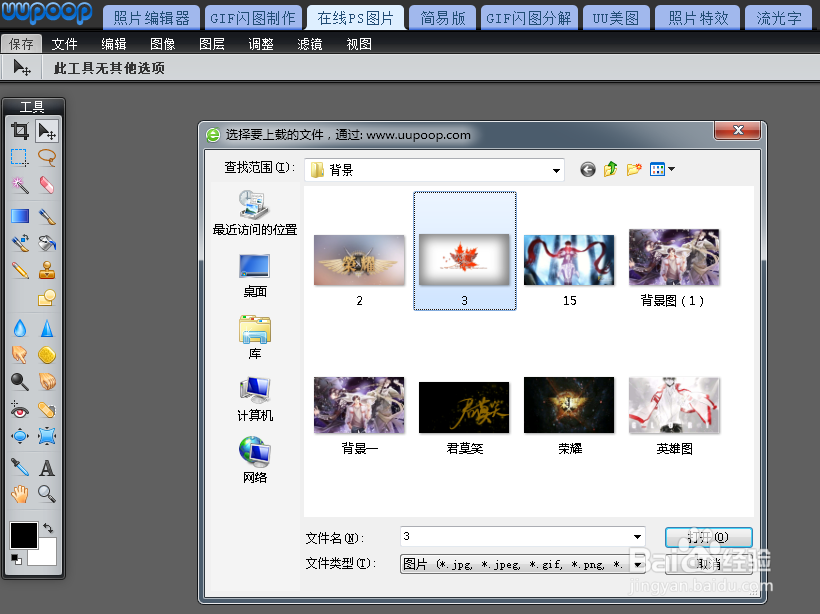
5、【在线PS图片】到【图像】在选选择【图像尺寸】可以看到原图宽高
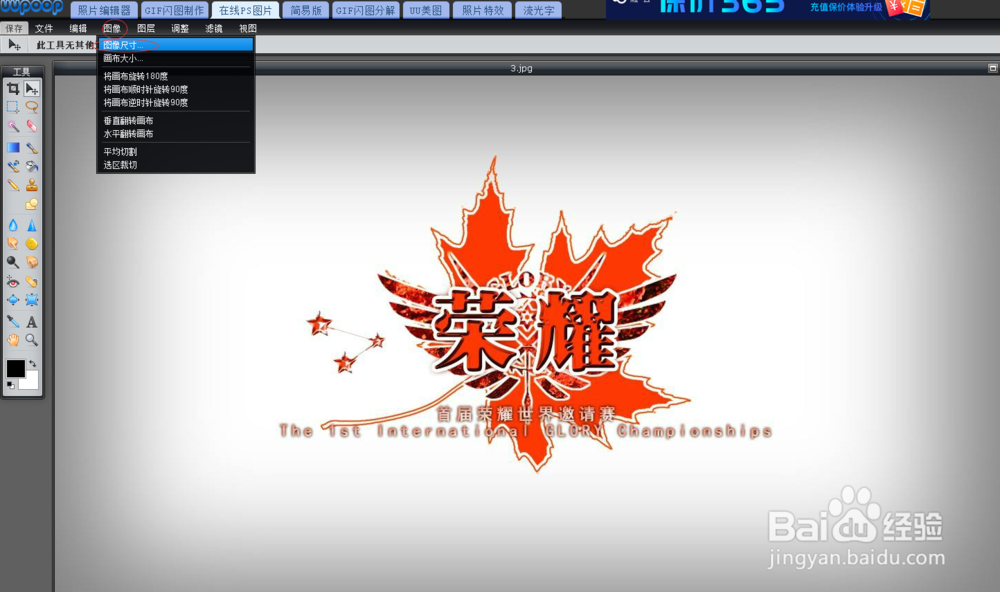
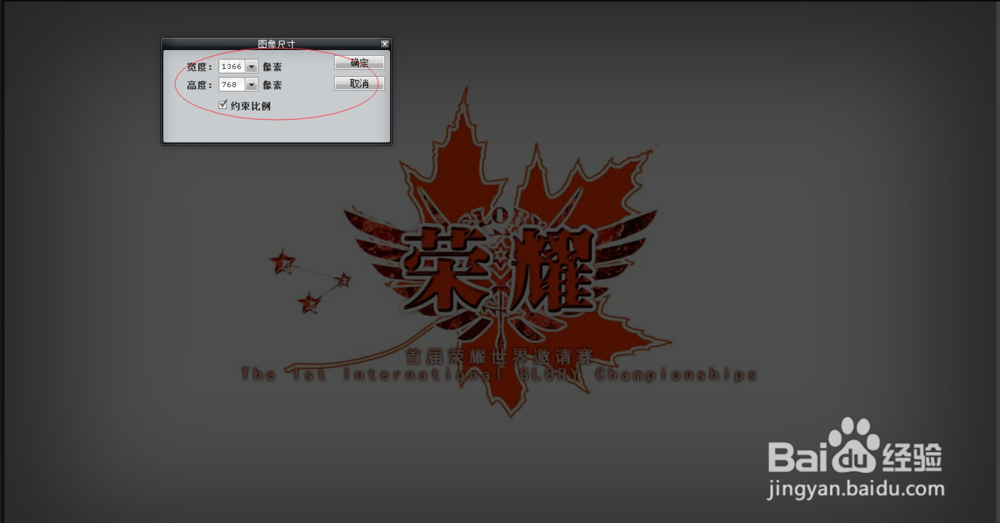
6、设置想要的【图片尺寸】宽高,点击确定
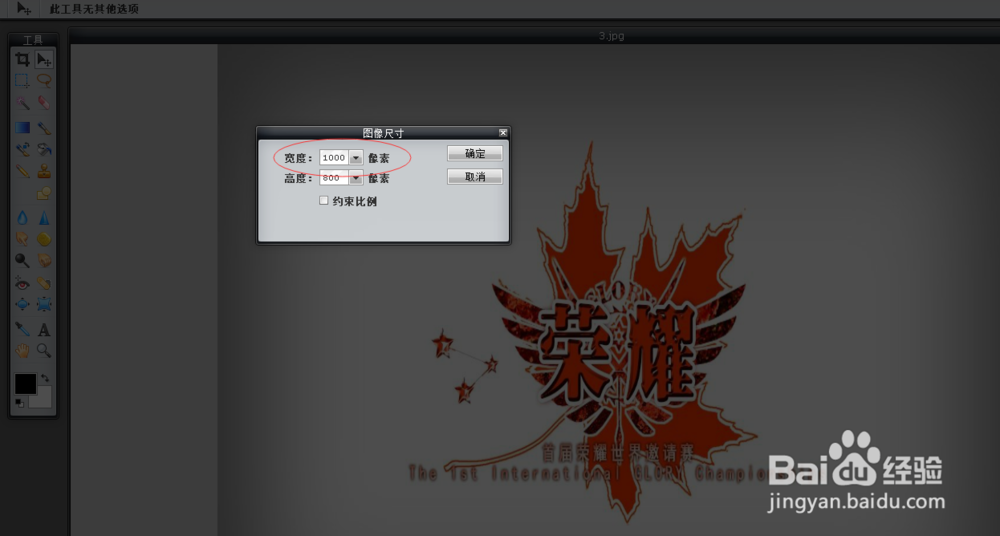
7、修改图片宽高,点击左上角【保存】,或者使用电脑快捷键【Ctrl+S】也可以保存下来,最后可别忘确定
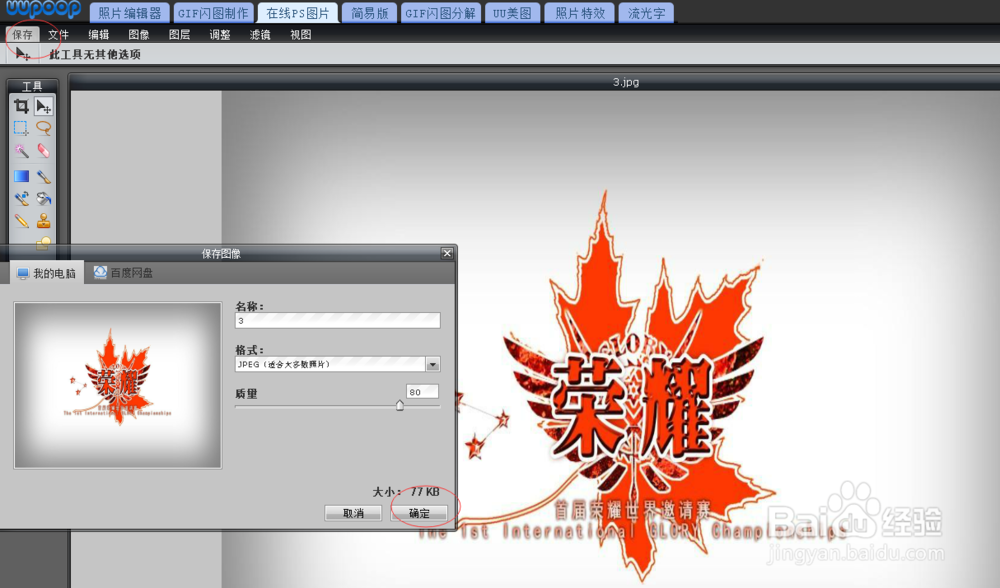
8、感谢您的点击,希望能帮到您!

